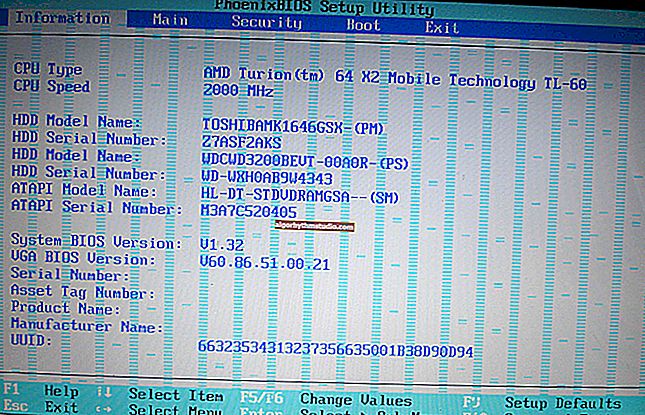Cómo eliminar anuncios de Skype, uTorrent y Steam

Pregunta de usuario
Hola.
Por favor, dígame cómo eliminar anuncios en Skype: se muestra un bloque arriba y al costado, que a veces se interpone.
Intenté editar el archivo de hosts, como me aconsejaron, solo que no puedo abrirlo con derechos de administrador (escribe "Sin acceso").
¡Buen día!
De hecho, a veces hay tantos anuncios en algunas aplicaciones (sitios web) que resulta casi imposible trabajar con ellos. No me refiero a la calidad de la publicidad: a veces se muestra de tal manera que es vergonzoso que alguien advierta accidentalmente su pantalla ? ...
En general , puede eliminar anuncios de varias aplicaciones de diferentes formas:
- comprar una licencia (en muchos programas, la publicidad desaparece inmediatamente);
- cambie el archivo de hosts (si sabe qué y cómo cambiar ...);
- uso especial utilidades para bloquear (eliminar) bloques de anuncios.
Consideraré varias formas en este artículo ...
? ¡Nota!
Si desea eliminar anuncios en el navegador , le recomiendo este artículo.
*
Formas de ocultar anuncios en aplicaciones populares
Método automático universal
Para ocultar anuncios en todos los sitios y en las aplicaciones más populares sin problemas innecesarios (e incluso en modo automático ?), debe utilizar un software especial. ¡Uno de los mejores programas en este segmento es Adguard !
? Adguard
Sitio del desarrollador: //adguard.com/ru/

Un programa sencillo y eficaz para eliminar anuncios en todos los navegadores (Chrome, Firefox, IE, etc.), Skype, programas de torrents (uTorrent) y en general cualquier otro software.
Por cierto, hay ofertas especiales en Adguard. sección donde puede agregar cualquier programa y todos los anuncios en él comenzarán a filtrarse en modo forzado.
Totalmente compatible con el ruso, funciona en todos los Windows populares: Vista, 7, 8, 8.1, 10.
? Cómo eliminar anuncios usando Adguard:
- Después de la instalación, en la bandeja, junto al reloj, verá el icono del programa
 . Al hacer clic en él, vaya a la ventana principal del programa;
. Al hacer clic en él, vaya a la ventana principal del programa; - En la parte inferior de la ventana de Adguard, hay un enlace a la configuración , haga clic en él;
- A continuación, abra la sección "Aplicaciones filtrables" ;
- Luego hacemos clic en el enlace "Seleccionar un archivo ejecutable" ;
- Lo seleccionamos;
- Pulsamos el botón de abrir;
- ¡Todas! ¡De esta manera puede agregar cualquier programa a Adguard!

Bloqueo de anuncios en BitTorrent / Adguard
? Ahora sobre los resultados ...
Por ejemplo, en mi computadora, después de instalar Adguard, los anuncios en Skype desaparecieron por completo (captura de pantalla a continuación). En uTorrent, ella también se ha ido. Hay una serie de otras aplicaciones en las que se muestra, pero no las uso con tanta frecuencia y no las he agregado a la lista de bloqueadas en Adguard (simplemente demasiado vago ✌).
Por qué este método es bueno: no es necesario profundizar en la configuración de cada programa individual, todo se hace de manera rápida y eficiente. A continuación, en el artículo, consideraré la eliminación "manual" de anuncios (para aquellos que no desean instalar aplicaciones adicionales).

Con y sin Adguard (ventana principal de Skype) // Se puede hacer clic
*
Desde Skype (manualmente)
Si no desea instalar aplicaciones adicionales, y necesita eliminar anuncios, puede hacerlo con medios "manuales". Es cierto que tardará un poco más ...
- Primero debe abrir "Propiedades de Internet" . Lo hace simplemente: debe presionar WIN + R , ingresar el comando inetcpl.cpl y presionar Enter (flecha-1 en la captura de pantalla a continuación) ;
- Luego abra la pestaña "Seguridad" ;
- A continuación, abra la zona "Sitios peligrosos" ;
- El toque final es agregar la línea apps.skype.com a la lista de sitios peligrosos. A continuación, debe guardar la configuración y reiniciar Skype.

Cómo bloquear anuncios en Skype
Después de reiniciar Skype, no debería ver anuncios, pero tampoco espacios publicitarios ? (ejemplo a continuación).

Espacio publicitario dejado
Para eliminar estos lugares de los bloques de anuncios, debe dirigirse a la siguiente dirección:
C: \ users \ [nombre de usuario] \ AppData \ Roaming \ Skype \ [su nombre de usuario de Skype]
Luego busque el archivo config.xml allí . Ábralo en el bloc de notas y elimine la línea que contiene el AdvertPlaceholder (es el único en este archivo). ¡Elimina la línea por completo! Vea la captura de pantalla a continuación. A continuación, guardamos el archivo modificado.

Quitar banner / ubicación de Skype
Además, para que durante el trabajo posterior este archivo no se reemplace / actualice, debe abrir las propiedades de este archivo y establecer el atributo - solo lectura (vea el ejemplo a continuación).

Establezca el atributo en solo lectura
¡De hecho, eso es todo! Ahora no hay ningún anuncio en el programa.
? Pros / contras de este método:
- sin anuncios en el chat y durante las conversaciones;
- no es necesario editar el archivo de hosts (que es lo que me pidieron que hiciera ...);
- el proceso de Skype "consume" menos recursos informáticos;
- el complemento de Adobe Flash no se utiliza en segundo plano;
- La página de inicio de Skype no funciona (si la necesita, deberá eliminar la dirección apps.skype.com de la lista de sitios peligrosos, es decir, realizar el procedimiento opuesto).
*
Desde uTorrent (manualmente)
? ¡ Por cierto!
UTorrent se puede reemplazar con análogos: ¡muchos de ellos no tienen ningún anuncio! ¿No es una opción?
De forma predeterminada, uTorrent incluye varios bloques de anuncios: por lo general, hay 2 de ellos: uno encima de la lista de torrents y el otro en la parte inferior de la esquina. A continuación se muestra un ejemplo.

2 bloques de anuncios / configuración predeterminada de uTorrent
Estos bloques se pueden desactivar con bastante facilidad. Para hacer esto, abra la configuración de uTorrent:
Configuración> Configuración del programa> avanzado
O, si tiene una versión en inglés:
Opciones> Preferencias> Avanzado
A continuación, debe encontrar dos parámetros (que se muestran a continuación) y establecerlos en falso.
- patrocinado_torrent_offer_enabled
- gui.show_plus_upsell

Cambiar la configuración en uTorrent
Después de establecer dicha configuración, los anuncios deberían dejar de mostrarse en su programa de torrents.
? Forma alternativa de configurar uTorrent
Si le resulta difícil encontrar y realizar cambios en los parámetros anteriores (o no logró eliminar los anuncios de esta manera), puede utilizar secuencias de comandos listas para usar, cuyos desarrolladores siempre ajustan los parámetros necesarios.
El enlace a continuación es para uno de estos scripts. Todo lo que necesita hacer es hacer clic una vez en el botón "Pimp My uTorrent" y aceptar realizar cambios en la configuración del programa. ¡Todas!
Sitio web: //schizoduckie.github.io/PimpMyuTorrent/#/

Realizar cambios en uTorrent
*
Desde Steam (manualmente)
En general, no debería haber anuncios en Steam (al menos por hoy ?). Esto sucede, con mayor frecuencia, debido a la infección del navegador con varias barras de herramientas, extensiones y adware.
Como regla general, el antivirus es "silencioso" en este caso y no encuentra nada. Daré un par de consejos sobre cómo estar en este caso.
1) Elimina las cookies en la configuración de tu navegador Steam
En muchos casos, un procedimiento tan simple le permite deshacerse de los anuncios (a menos, por supuesto, que su PC esté seriamente infectada con virus y adware).

Eliminar cookies / Steam
2) Verifique su computadora con software antivirus
Recomiendo las siguientes utilidades antivirus: AdwCleaner, AVZ, Malwarebytes Anti-Malware. Todos ellos pueden trabajar "en paralelo" con el antivirus clásico. En el enlace siguiente se ofrece una descripción detallada de cómo trabajar con ellos.
? ¡Ayuda!
Cómo eliminar virus y adware de Windows si el antivirus clásico no puede hacer nada ...
3) Reparar y borrar el archivo de hosts
Si un virus o adware escribe "sus" líneas en este archivo de sistema, es posible que empiecen a aparecer anuncios no solo en Steam, sino también en cualquier otra aplicación.
La forma más fácil de restaurarlo es usar program el programa AVZ: abra la sección Restaurar archivo / sistema y marque la limpieza del host . ¡Es así de simple!
? ¡Ayuda!
Cómo modificar y restaurar el archivo HOSTS
4) ¿El DNS del enrutador está "envenenado"?
Algunos virus pueden cambiar la configuración del enrutador. Si su PC ha sido completamente revisada, el software de bloqueo de anuncios está instalado, pero aún aparece, recomiendo verificar la configuración del enrutador.
El tratamiento en este caso es el siguiente:
- verifique los servidores DNS en la configuración del enrutador;
- si no sabe cómo hacer el paso 1 - ? restablecer la configuración del enrutador (esto también restablecerá el DNS, que es lo que necesitamos);
- si el anuncio no desaparece, tendrá que volver a flashear el enrutador (si vuelve a flashear, siga estrictamente las instrucciones dadas). No considero este tema aquí, porque es bastante extenso ...
*
Si de alguna manera resolvió el problema de manera diferente, hágamelo saber en los comentarios (¡gracias de antemano!).
Esto completa mi lucha con la publicidad.
(Espero el tuyo también ? )
¡Buena suerte!
?
Primera publicación: 17.12.2016
Corrección: 30/01/2020
 . Al hacer clic en él, vaya a la ventana principal del programa;
. Al hacer clic en él, vaya a la ventana principal del programa;